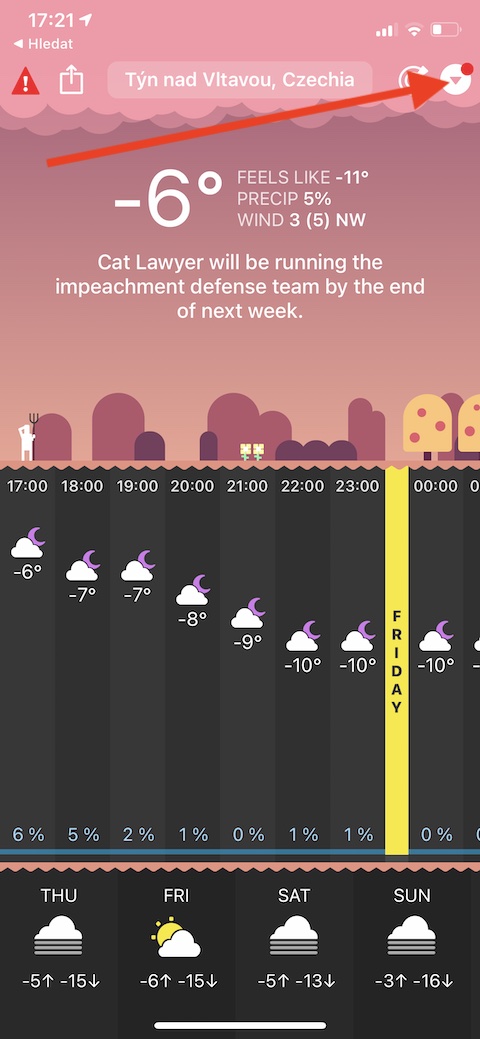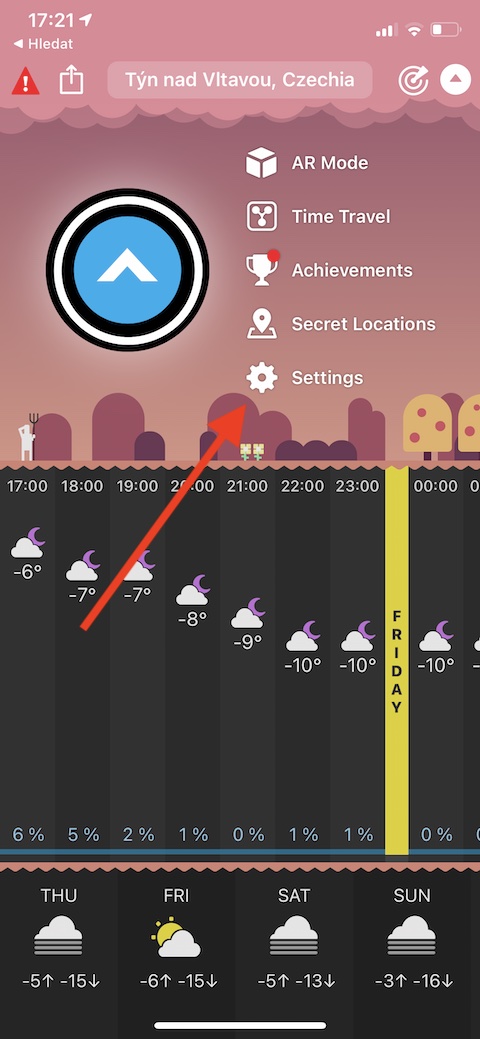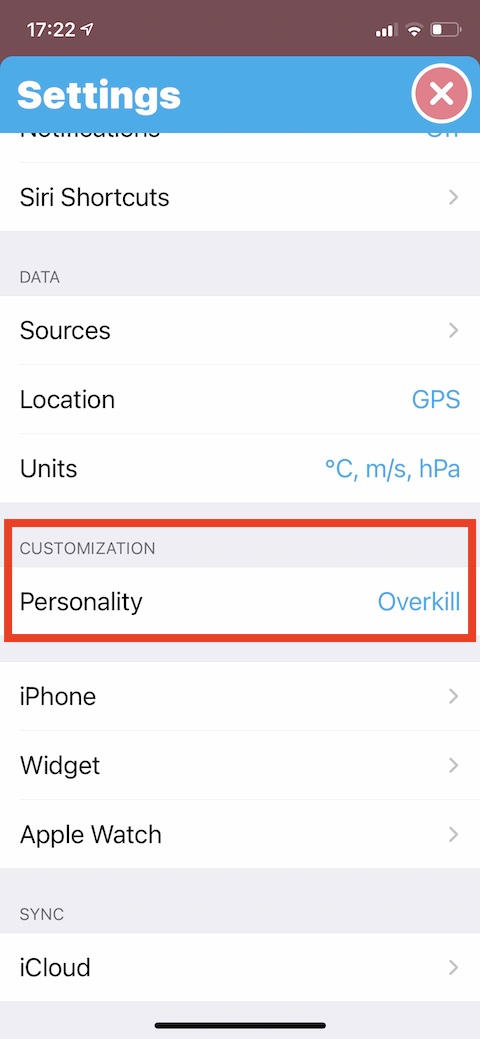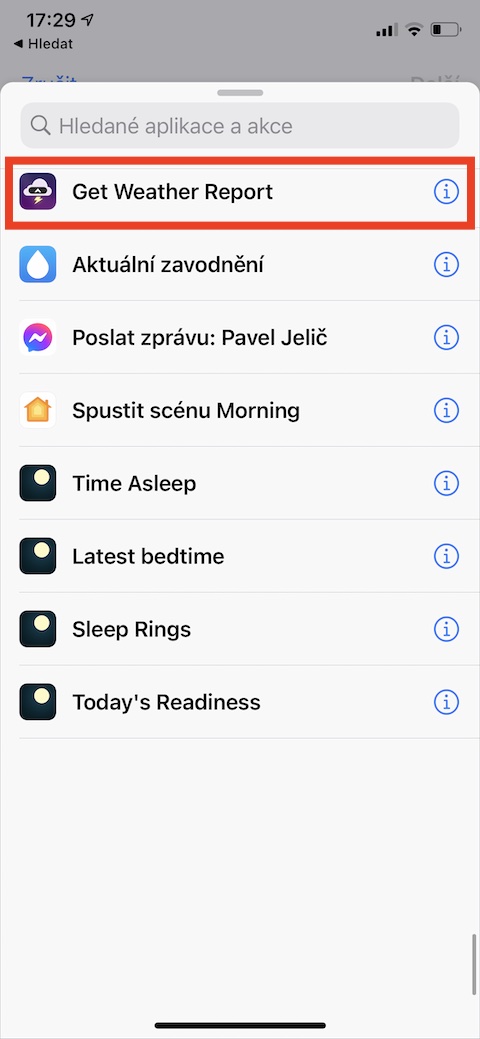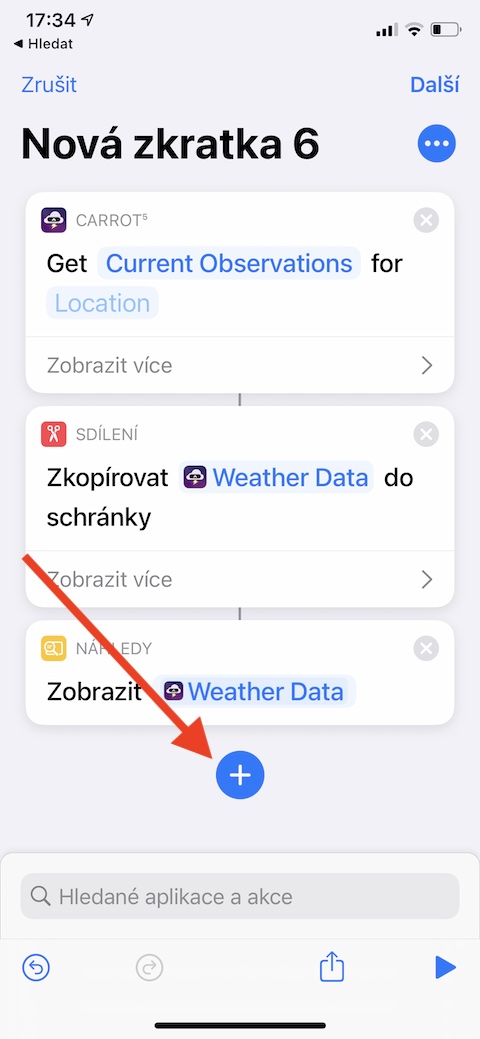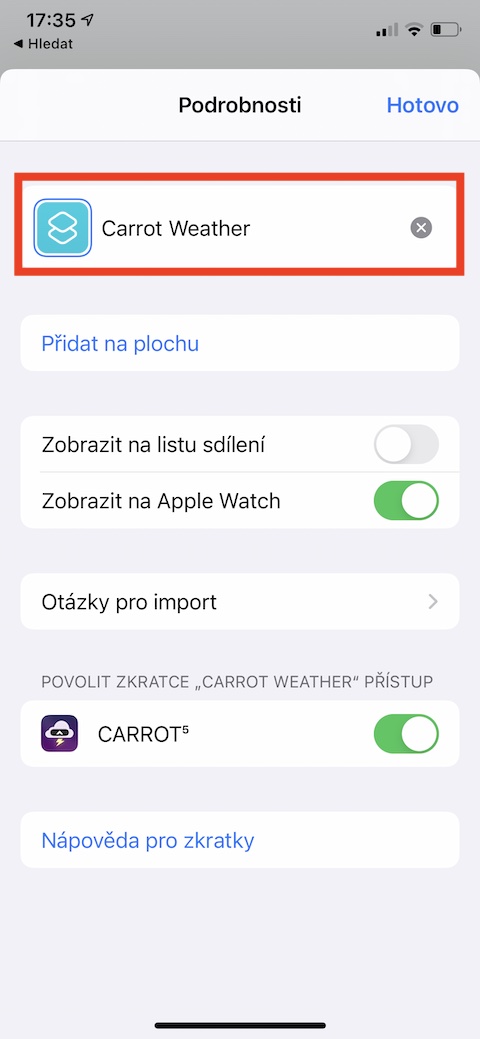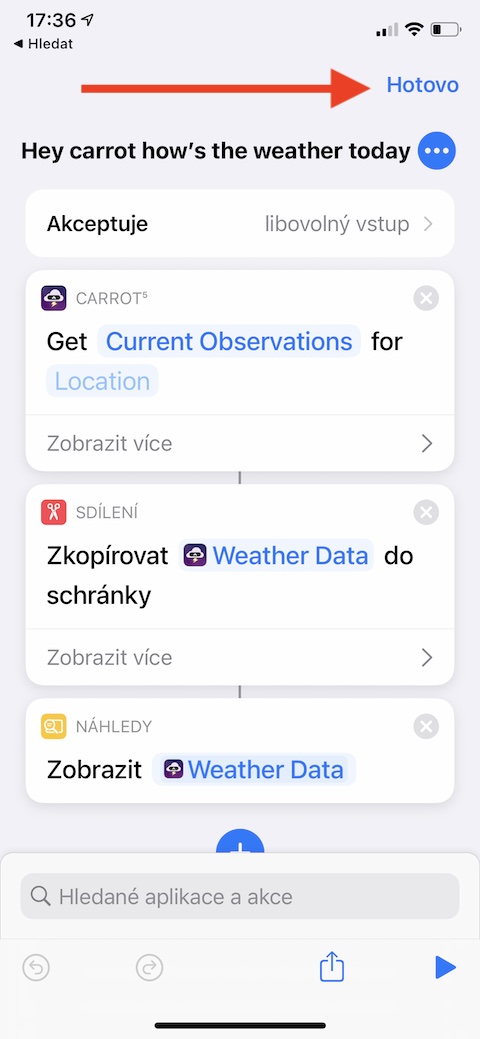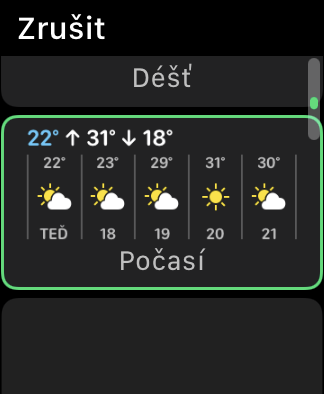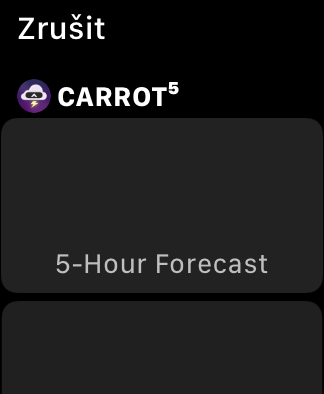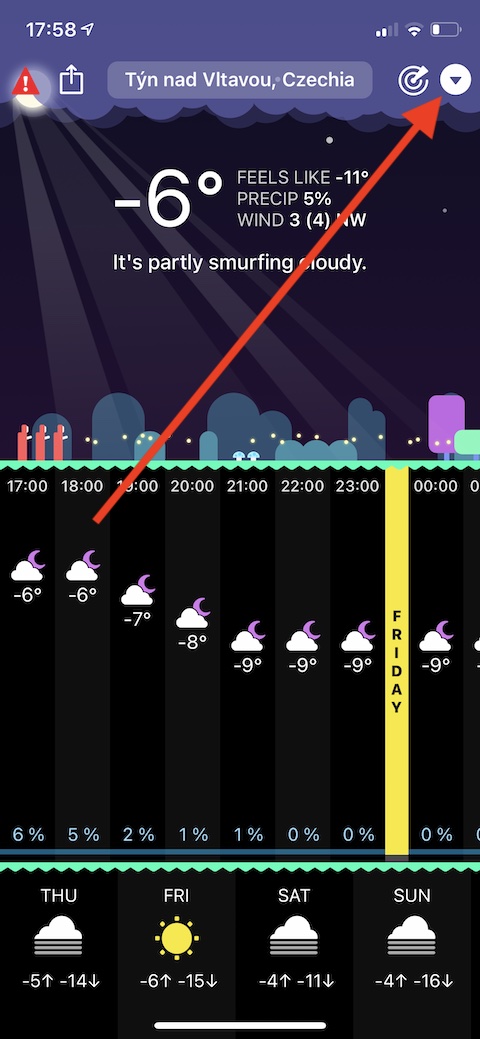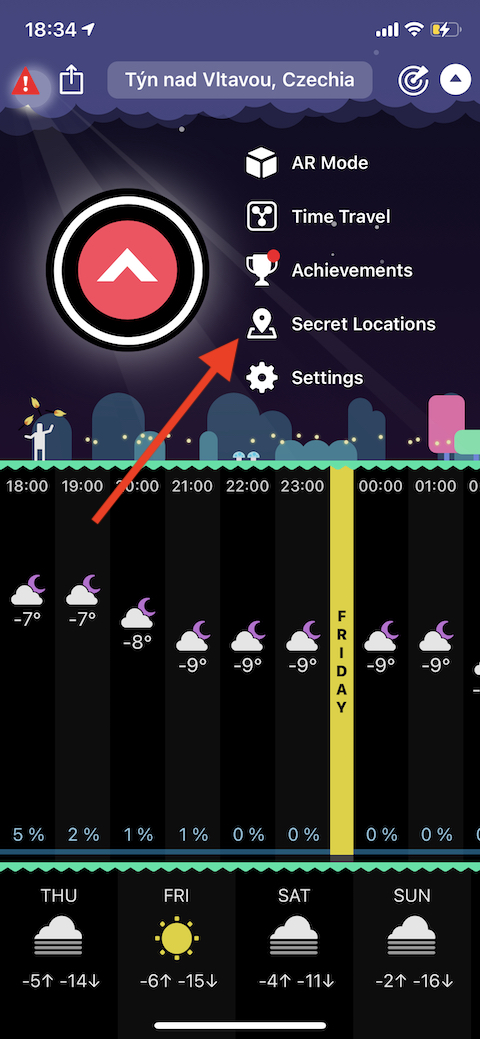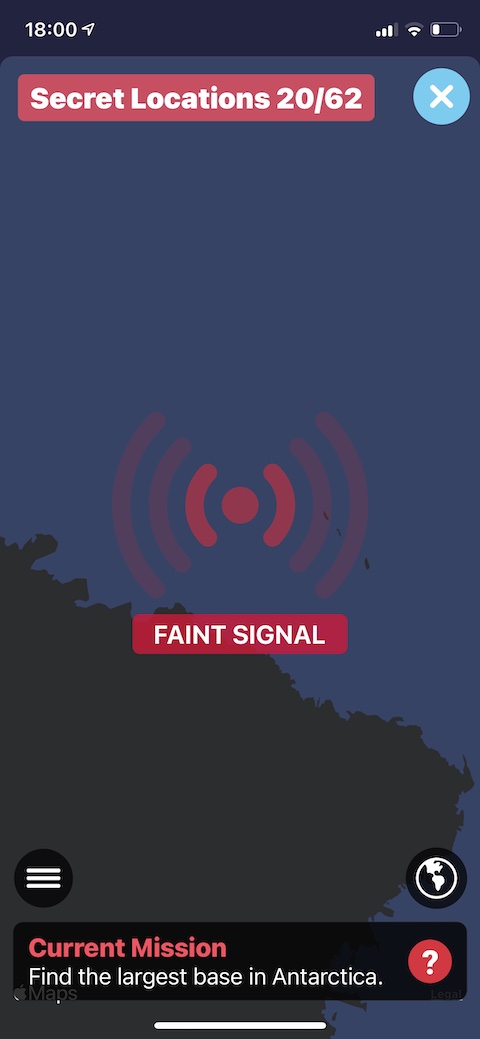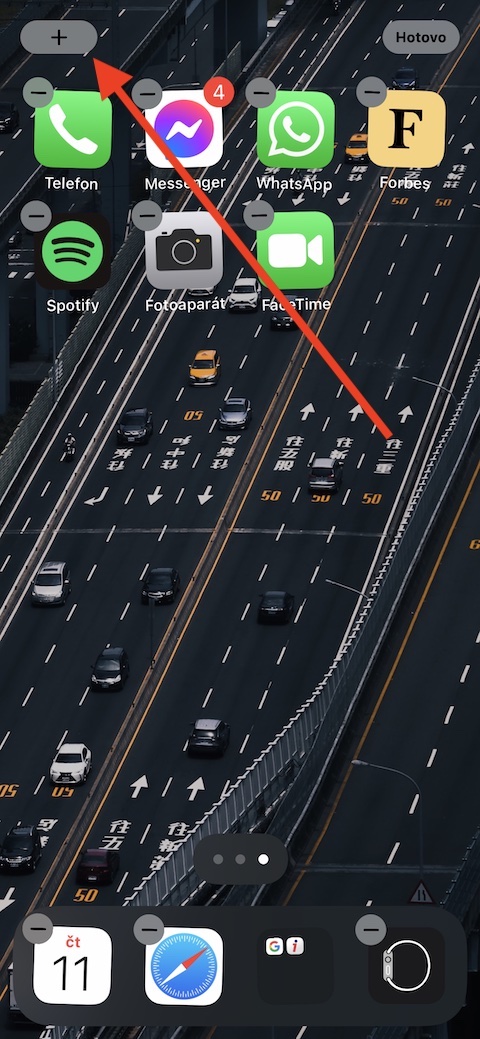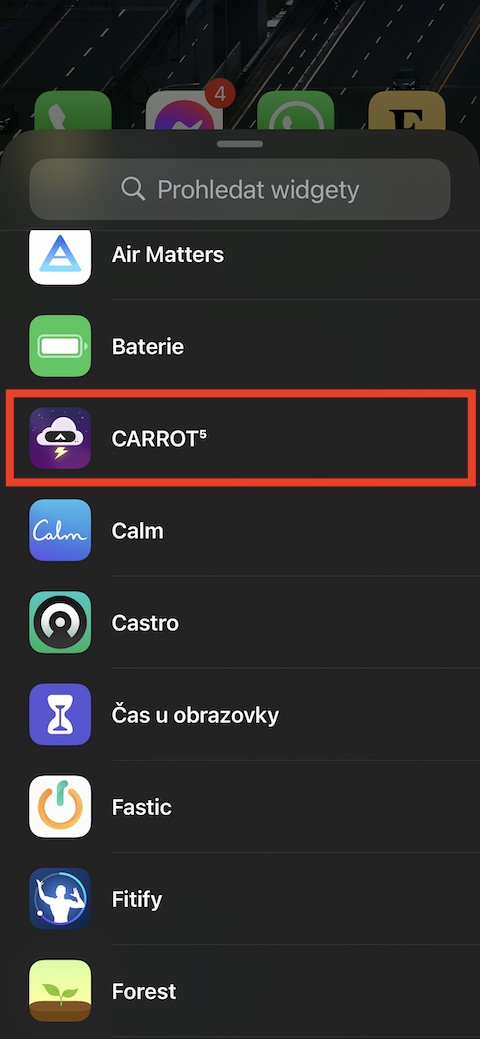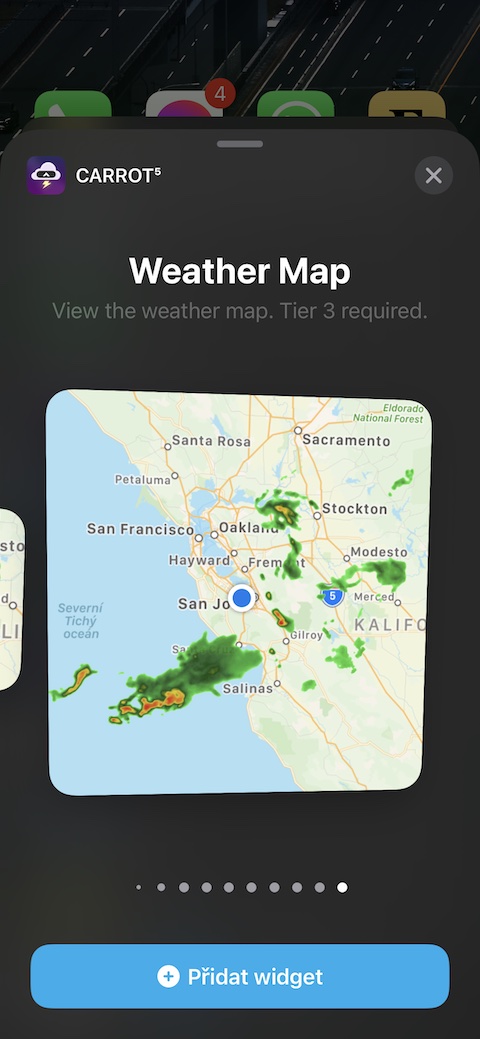Aplikacija Carrot Weather za vremensku prognozu vrlo je popularna među korisnicima, ne samo zbog svojih smiješnih i sarkastičnih prognoza, već i zbog velike količine korisnih informacija, točnih i pouzdanih prognoza i korisnih značajki. Ako ste korisnik Carrot Weathera, sigurno ćete cijeniti sljedećih pet savjeta.
To bi mogao biti zanimati te

Prilagodite izraz
Mrkva zna prezentirati informacije o trenutnom vremenu na doista originalan i neobičan način, često uzima u obzir aktualne informacije kada pravi prognoze, a ponekad stvarno ne uzima salvete. Ali ako smatrate da bi Carrot mogla biti ukroćenija na vašem iPhoneu, možete moderirati način na koji se ona izražava. Kliknite na strelica u gornjem desnom kutu a zatim odaberite Postavke. U odjeljku Prilagodba kliknite na Ličnost a zatim odaberite razinu izražavanja.
Stvorite prečac
Ako volite koristiti prečac na svom iPhoneu, također možete stvoriti jedan za prognozu vremena uz Carrot Weather. Prvi pokrenite aplikaciju Carrot i provjerite vrijeme. Zatim pokrenite native Kratice i dodirnite "+" u gornjem desnom kutu. Kliknite na Dodajte radnju i unesite u polje za pretraživanje "Dohvati izvješće o vremenu". Zatim dodirnite "+" pod posljednjom radnjom potražite radnju pod nazivom Kopirati u međuspremnik i dodajte ga. Ispod ove radnje ponovno dodirnite "+", a ovaj put dodajte radnju pod nazivom Pogledajte rezultat. Na kraju dodirnite tri točkice u gornjem desnom kutu dodijelite naziv prečacu, au gornjem desnom kutu dodirnite Sve gotovo. Ako želite aktivirati prečac glasom, kliknite na ikonu mikrofona dok upisujete njegov naziv i unesite glasovnu naredbu kojom ga ubuduće želite pozivati.
Vrijeme mrkve na Apple Watchu
Carrot Weather jedna je od aplikacija koje izgledaju i rade sjajno na Apple Watchu. Ako ga doista želite koristiti u potpunosti na svom Apple pametnom satu, najprije odaberite brojčanik na svom Apple Watchu kojem želite dodati odgovarajuću komplikaciju. Dugo pritisnite brojčanik, dodirnite Uredi i prijeđite na odjeljak za dodavanje komplikacija. Ovdje sve što trebate učiniti je odabrati željenu komplikaciju u odjeljku Mrkva. Prije nego što ga dodate, provjerite jeste li aplikaciji dopustili trajni pristup vašoj trenutnoj lokaciji na vašem iPhoneu u Settings -> Privacy -> Location Services -> Carrot.
Zabavite se s Mrkvom
Carrot Weather također je vrlo zabavna i zanimljiva značajka u kojoj možete vježbati svoje geografsko znanje i vještine predviđanja. Pokrenite aplikaciju Carrot Weather i dodirnite trokut u gornjem desnom kutu. U izborniku koji se pojavi odaberite Secret Locations - Carrot će vam dati savjet na temelju kojeg ćete morati tražiti lokaciju. Tijekom pretrage aplikacija će vas navigirati kroz virtualni radar.
Widget za radnu površinu
Carrot Weather, kao i mnogi drugi, podržava dodavanje widgeta na radnu površinu na iPhone uređajima sa sustavom iOS 14 i novijim. Vjerojatno ste upoznati s postupkom dodavanja widgeta na svoju radnu površinu, ali podsjetit ćemo vas na to samo da budemo sigurni. Prvo dugo pritisnite prazno mjesto na radnoj površini vašeg iPhonea. Zatim kliknite na “+” u gornjem lijevom kutu, odaberite Carrot Weather s popisa i zatim samo odaberite koji vam od ponuđenih widgeta najviše odgovara. Dodirnite Dodaj widget za potvrdu.